Las mejores funciones nuevas en Android 11
hace 3 años · Actualizado hace 3 años
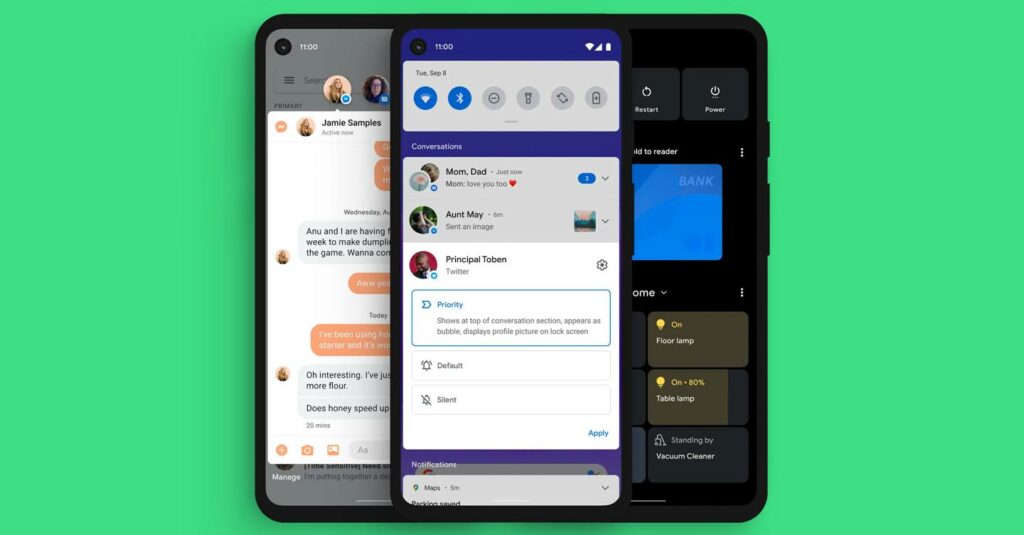
La pandemia podría haber estropeado los planes de Google de mostrar todas las novedades con Android este año, pero no ha impedido que la compañía lance la última versión de su sistema operativo móvil.
Android es el sistema operativo que se ejecuta en una variedad de dispositivos de fabricantes como Samsung, LG, OnePlus, Motorola, Sony e incluso Google. La nueva versión se llama Android 11. (Google cambió de nombres divertidos con temas de postres a números aburridos el año pasado). El nuevo Android no introduce ningún cambio dramático en la plataforma, pero cuando actualice, lo hará observe algunos ajustes de interfaz y un puñado de nuevas funciones que ofrecen importantes mejoras diarias. Antes de pasar a las nuevas funciones, hablemos sobre cómo obtener la actualización.
Cómo descargar Android 11
Las actualizaciones de software de Android son notoriamente lentas de implementar, lo que significa que solo unos pocos teléfonos podrán descargar Android 11 hoy. Fabricantes como Samsung tardarán meses en enviarlo a sus propios dispositivos. Y si compró su teléfono directamente a su proveedor de servicios inalámbricos, tendrá que esperar aún más, ya que la actualización requiere un nivel adicional de aprobación.
Si tiene un Google Pixel 2 o más reciente, puede obtener Android 11 ahora. Algunos teléfonos OnePlus, Xiaomi, Oppo y Realme también pueden obtenerlo, sin mencionar los dispositivos Android One, como la mayoría de los teléfonos de la marca Nokia de HMD Global (aunque es posible que los propietarios de Nokia deban esperar algunas semanas). Antes de descargar cualquier actualización de software, asegúrese de hacer una copia de seguridad de su teléfono. Su menú de configuración puede verse diferente según su dispositivo, pero debería poder encontrar la opción en Configuración> Sistema> Copia de seguridad> Hacer copia de seguridad ahora.
Para comprobar si puede descargar la actualización, diríjase a Configuración> Sistema y luego toca Avanzado> Actualización del sistema. Debería comenzar a buscar automáticamente la actualización (o puede tocar Buscar actualizaciones). Si no ve nada, es posible que deba esperar unos días. Incluso en los teléfonos que lo reciben primero, Google a menudo envía actualizaciones de Android en el transcurso de varios días.
Si su teléfono no es un Google Pixel o un teléfono Android One, consulte el sitio web o las redes sociales de su fabricante (o la web en general) para ver cuándo o si su teléfono tendrá Android 11. La mayoría de la gama alta Los teléfonos obtienen dos años de actualizaciones de Android a partir de la fecha de su lanzamiento, por lo que si compró su teléfono a fines de 2018 o antes, debería obtenerlo.
Principales características nuevas
Hemos estado usando una versión casi final de Android 11 durante los últimos días y recopilamos 11 de nuestras funciones favoritas; sí, ¡nuestra lista llega a 11! Esto es solo una parte de las novedades; hay más de 100 funciones que se adaptan a los desarrolladores de aplicaciones para mejorar aún más la experiencia general de Android. Puede leer sobre todos ellos en el sitio para desarrolladores de Google.
El mayor cambio visual es lo que sucede cuando abres el menú de encendido (una pulsación larga del botón de encendido en la mayoría de los teléfonos). Antes solo veía las opciones para reiniciar el teléfono, bloquearlo o apagarlo, pero ahora tiene acceso rápido a su tarjeta de crédito o débito predeterminada de Google Pay (puede cambiar la predeterminada en la aplicación Google Pay) si & # 39; lo he configurado. También se puede acceder aquí a las tarjetas de embarque y otros boletos agregados a través de Google Pay. ¿Usar Samsung Pay en su lugar? Es de suponer que podrá acceder a las tarjetas de la misma manera si la configura como la solución Tap and Pay predeterminada de su teléfono (Configuración> Conexiones> NFC y pago> Tocar y pagar> Samsung Pay).
Debajo de las tarjetas, encontrará accesos directos a cualquier control de hogar inteligente que haya configurado a través de la aplicación Google Home. Estos mosaicos de acceso rápido le permiten alternar el interruptor de encendido en luces, televisores, aspiradoras y cualquier otro dispositivo doméstico inteligente con solo un toque, lo que le ahorra el paso de usar su voz o abrir la aplicación Google Home. Puede personalizar estos controles desde el menú de encendido (toque los puntos triples a la derecha).
Cuando reproduces música, normalmente ves una notificación con controles de música cuando deslizas el cajón de notificaciones hacia abajo, ¿verdad? En Android 11, estos controles ahora están integrados en el menú de configuración rápida. Desliza el dedo hacia abajo desde la parte superior de la pantalla y junto a tus mosaicos de Wi-Fi y Bluetooth, verás los controles de música (si tienes música en reproducción). Tiene un aspecto más limpio y también funciona con la transmisión de video (como clips de YouTube) que ha transmitido a otras pantallas.
No es solo una mejora estética. También puede elegir qué dispositivo está reproduciendo la música, lo cual es útil si tiene altavoces o auriculares Bluetooth conectados en su hogar. Arrastre el menú hacia abajo para ver más opciones, como la capacidad de aprobar una canción sin necesidad de abrir su aplicación de música.
3. ¡Burbujas!
¿Recuerdas las cabezas de gato? Facebook Messenger tiene cabezas de chat de uso prolongado que flotan en todas partes, incluso en otras aplicaciones, como una forma de acceder rápidamente a las conversaciones de DM. Google está tomando esa idea, llamándola Bubbles y expandiéndola de forma nativa a otras aplicaciones de mensajería. Para encenderlo, dirígete a Configuración> Aplicaciones y notificaciones> Notificaciones> Burbujas y enciéndalo. Ahora verá que sus mensajes aparecen como burbujas flotantes, aunque no todas las aplicaciones de mensajería funcionan (Instagram Directs y Twitter Direct Messages no se pueden burbujear, por ejemplo). Puedes mover estas burbujas; arrastrándolos a la parte inferior de la pantalla los elimina.
En la notificación en sí, verá una pequeña flecha y un icono de círculo en la parte inferior derecha. Cuando la flecha apunte a la burbuja, tocarla abrirá la conversación como una burbuja. Si la flecha está de espaldas a la burbuja, al tocarla se abrirá su mensaje en la aplicación de mensajería. Estas burbujas están agrupadas junto con varias aplicaciones de mensajería, por lo que una burbuja de Telegram se puede agrupar con una burbuja de Facebook Messenger, e incluso puede establecer conversaciones específicas como burbujas también. Hace que sea muy sencillo continuar las conversaciones en cualquier lugar.
4. Notificaciones aún mejores
Google siempre está modificando cómo aparecen las notificaciones en Android. Las notificaciones ahora están agrupadas, por lo que las aplicaciones de mensajería se encuentran bajo un nuevo encabezado "Conversaciones" (que también muestra cadenas de mensajes más largas). Puede personalizar aún más sus notificaciones clasificándolas en tres categorías: Silencioso, Predeterminado y Prioritario.
El primero colocará las notificaciones bajo un encabezado "Silencioso" y no recibirás alertas sobre ellas. De forma predeterminada, su teléfono sonará o vibrará cuando entre una notificación si no está en silencio. Las notificaciones de prioridad solo están disponibles para aplicaciones seleccionadas, como aplicaciones de mensajería, y aparecerán en la parte superior del cajón de notificaciones y permitirán que las aplicaciones aparezcan como una burbuja flotante. Estos también pueden interrumpirte en el modo No molestar, pero primero deberás habilitarlo dirigiéndote a la configuración de DND.
Mantenga presionada una notificación para elegir una categoría. Hay mucho con lo que jugar aquí si quieres ejercer más control sobre tus notificaciones. No todo necesita enviarte un ping, como los recordatorios de cumpleaños de Facebook.
5. Grabe su pantalla de forma nativa
Ya sea que desee mostrar sus habilidades de juego o simplemente desee enviar instrucciones de Wi-Fi al abuelo, Android 11 finalmente le permite grabar la pantalla sin requerir una aplicación de terceros. Simplemente deslice hacia abajo el tono de notificación y busque el mosaico de configuración rápida Screen Record (es posible que deba deslizar hacia la izquierda para verlo). Si no puede encontrarlo, primero debe agregar el mosaico tocando el icono del lápiz y arrastrando el mosaico hacia la parte superior.
Toque el mosaico para comenzar a grabar la pantalla. Puede elegir grabar audio a través del micrófono o el audio del dispositivo y si desea ver las teclas en la pantalla. Verá un temporizador de tres segundos en la barra de estado y luego se convertirá en un punto rojo para indicar que la grabación ha comenzado. Simplemente deslice el cajón de notificaciones hacia abajo y toque la notificación de grabación de pantalla para detener. Puede tocar para verlo y luego compartirlo, editarlo o eliminarlo inmediatamente.
6. Permisos más restrictivos
Las nuevas aplicaciones que instalas te piden permiso para acceder a ciertos componentes del teléfono, como el micrófono, la cámara, el GPS y otros sensores. La mayoría de las veces, esto es necesario para que las funciones funcionen. Una aplicación de mensajería de video que instale necesitará acceso a la cámara y al micrófono para que pueda hacer videollamadas. Pero hay aplicaciones que han abusado de estos permisos para recopilar más datos sobre usted.
En Android 11, tiene la opción de obligar a una aplicación a solicitar permiso cada vez que quiera usar un componente en su teléfono. Eso se encuentra junto a la opción existente para permitir el acceso solo cuando está usando la aplicación. Aún mejor, las aplicaciones que no usa pero que aún están instaladas en su teléfono pueden ver automáticamente revocados sus permisos con el tiempo ("unos meses" según Google). Sin embargo, debe optar por esto. Mantenga presionado el ícono de la aplicación, toque Información de la aplicación (el símbolo i) y toque Permisos. En la parte inferior, verá un interruptor para Eliminar permisos si la aplicación no se usa.
7. Mantenga su historial de notificaciones
¿Alguna vez has deslizado impulsivamente una notificación antes de tener la oportunidad de leerla? Ahora no hace falta que se pregunte si fue algo importante. Android 11 presenta el Historial de notificaciones, al que puede acceder yendo a Configuración> Aplicaciones y notificaciones> Notificaciones> Historial de notificaciones. Actívelo y verá notificaciones que se descartaron recientemente y alertas de cada aplicación que le hizo ping en las últimas 24 horas. Puede tocarlos para saltar directamente a la aplicación respectiva, como una notificación normal.
Si siempre ha tenido problemas para encontrar la aplicación que desea usar para compartir algo en el menú Compartir de Android, le alegrará saber que finalmente puede anclar sus aplicaciones favoritas en la parte superior. Desafortunadamente, Google tiene varios menús para compartir diferentes. Por ejemplo, compartir en Google Maps se ve diferente de compartir en Google Photos, y se ve diferente de compartir en YouTube, que tampoco es lo mismo que el menú principal para compartir de Android. ¡Ay! Si logra acceder al menú principal para compartir, toque una aplicación en la Lista de aplicaciones y puede anclar lo que quiera en la parte superior.
9. Acceso de voz mejorado para la accesibilidad
Voice Access es una aplicación de accesibilidad que Google introdujo hace varios años que permite a las personas controlar teléfonos con solo su voz. Anteriormente, requería que memorizara algunos comandos o eligiera los números correspondientes en la pantalla. Android 11 es aún mejor para comprender el contenido de la pantalla y el contexto que la rodea. Simplemente diga el nombre de la aplicación que desea abrir o la acción que desea completar, y el teléfono lo entenderá, o al menos, con más frecuencia de lo que solía hacerlo. Para utilizar Voice Access, asegúrese de tener la aplicación instalada primero.
10. Más sugerencias de aplicaciones
Android ya ofrece sugerencias inteligentes para las aplicaciones que quizás desee abrir a continuación. Según el contexto de su flujo de trabajo actual, o incluso su ubicación y entorno, muestra una selección de aplicaciones relevantes en la fila superior del cajón de aplicaciones. Android 11 ahora te permite agregar una base dedicada a "aplicaciones sugeridas" en la pantalla de inicio. Básicamente, aumenta una fila su muelle existente. El nuevo muelle que aparece debajo del existente se completará con una colección de aplicaciones en constante cambio que Android espera que desee abrir a continuación.
Si eres muy particular acerca de dónde deberían aparecer las aplicaciones en tu pantalla de inicio, entonces esta no es la función para ti. Puede activarlo o desactivarlo presionando en la pantalla de inicio, yendo a Configuración de inicio> Sugerencias> Sugerencias en la pantalla de inicio. Pero tu lata mezcle y combine cosas fijando un par de aplicaciones preferidas en este nuevo dock y dejando los espacios vacíos para las sugerencias giratorias.
11. Probabilidades y finales
Algunas otras mejoras más pequeñas incluyen un modo No molestar más granular. Hablamos de esto anteriormente, pero ahora puede configurar conversaciones seleccionadas de aplicaciones de mensajería específicas para que lleguen incluso si tiene el modo activado. Esto también se aplica a todas las aplicaciones que ha instalado: puede elegir qué aplicaciones pueden abrirse paso cuando DND está activado.
Si está reproduciendo música a través de auriculares Bluetooth y activa el modo Avión, Android 11 no lo haré apagar Bluetooth pero continuará apagando Wi-Fi y datos móviles. Eso es útil cuando todos empezamos a volver a los aeropuertos.
Volver a la pantalla anterior en Android requiere deslizar el dedo desde el borde izquierdo o derecho. Puede personalizar la sensibilidad de esto antes, pero Android 11 va un pequeño paso más allá al permitirle ajustar la sensibilidad en el lado izquierdo y derecho de cada uno. Con suerte, significa menos golpes hacia atrás accidentales.
¡Hay 117 nuevos emoji! Eso incluye 55 nuevos tonos de piel y muchos diseños renovados, pero nos gusta especialmente el nuevo bisonte.
Esta historia se publicó originalmente el NOSOTROS
Si quieres conocer otros artículos parecidos a Las mejores funciones nuevas en Android 11 puedes visitar la categoría Otros.
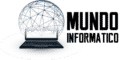
Otras noticias que te pueden interesar